WinSCP上配置并打开Putty的操作方法
时间:2022-10-26 15:34
有的网友还不太了解在WinSCP上配置并打开Putty的操作,接下来就讲解关于WinSCP上配置并打开Putty的操作方法,感兴趣的小伙伴们一起学习一下吧!
WinSCP上配置并打开Putty的操作方法

打开WinSCP并登陆。
1如何用WinSCP登陆Pandorabox
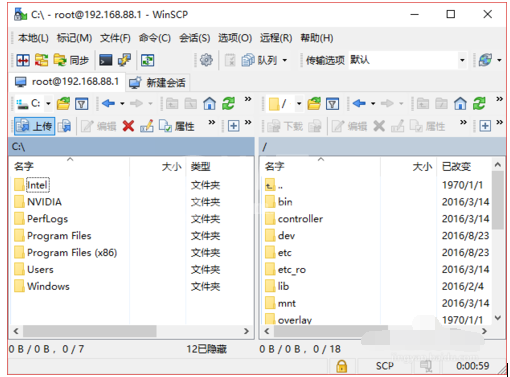
接下来要配置PuTTY的路径。
如图,打开 选项->选项
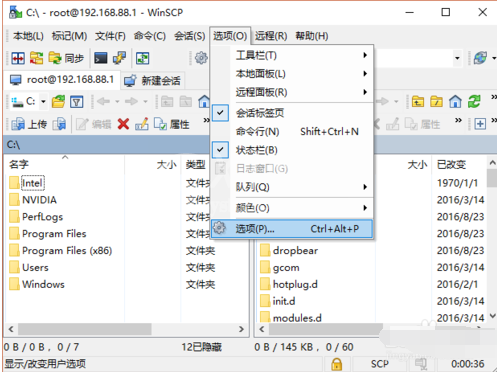
左侧选择 集成->应用程序。右侧设置Putty.exe所在路径,如果在PuTTY文件夹下的话,则可以如图设置成“.PuTTYputty.exe”,这是相对地址,"."相当于WinSCP.exe的路径。
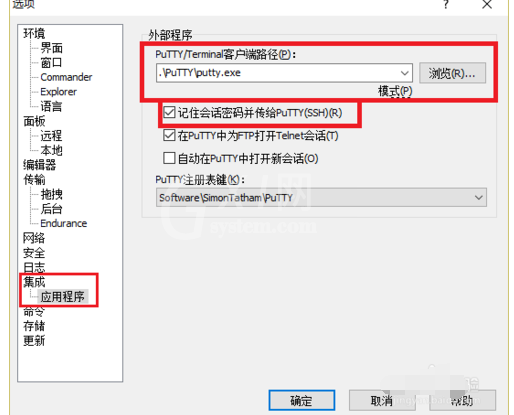
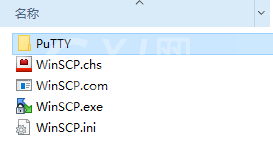
确认之后WinSCP上的配置也就完成了。
打开PuTTY的方法有两种,可以直接点击工具栏上PuTTY的图标,也可以打开 命令->在PuTTY中打开
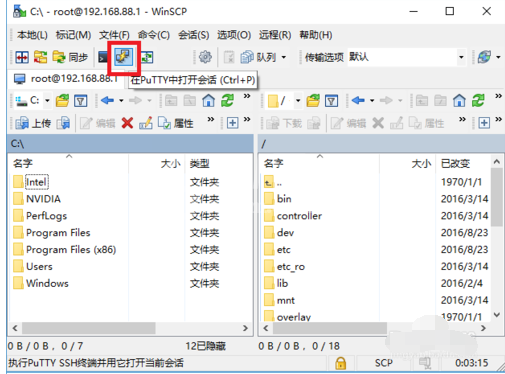
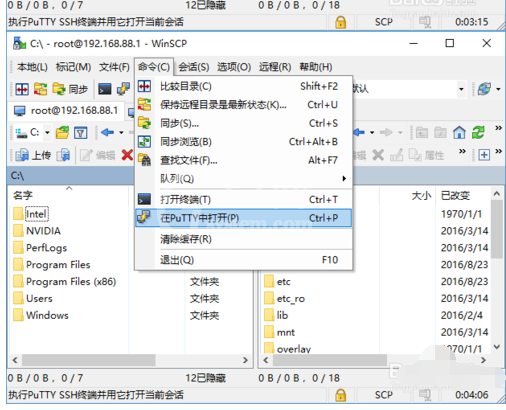
打开后的PuTTY如图所示,接下来就可以使用命令行了。
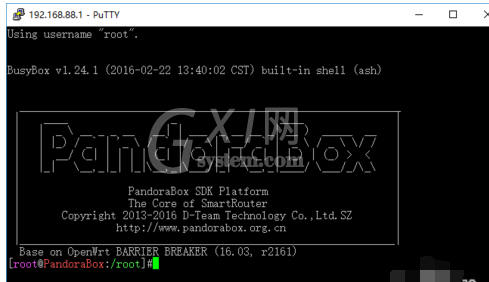
以上就是给大家分享的全部教程,更多金财教程可以关注Gxl网哦!



























